Comment télécharger automatiquement les sous-titres avec Plex Media Server

Que vous ayez besoin de sous-titres pour éviter de réveiller les enfants ou que vous ayez du mal à comprendre les accents régionaux, Plex Media Center facilite le téléchargement utilisez des sous-titres avec tous vos films et émissions de télévision.
Par défaut, Plex n'utilise pas automatiquement les sous-titres existants ou en télécharge de nouveaux en votre nom. Mais avec quelques modifications mineures, vous pouvez configurer Plex pour qu'il télécharge et utilise automatiquement les sous-titres dans un processus si homogène que vous n'aurez jamais à tendre pour comprendre ce que les acteurs disent à nouveau. Mieux encore, parce que Plex utilise une base de données centralisée, les changements que vous effectuez et les sous-titres que vous téléchargez sont disponibles sur tous vos appareils.
Plex est capable de réaliser cet exploit grâce à un agent de grattage >. Les agents sont de petites applications auxiliaires trouvées sur Plex (et d'autres plates-formes de médias) qui analysent vos médias et utilisent des bases de données Internet pour localiser des informations sur ce média, identifier un film ou un épisode TV et en saisir les sous-titres. . Jetons un coup d'œil à la façon d'activer le support des sous-titres, de configurer l'agent de sous-titres et de nous assurer que notre bibliothèque est sous-titrée.
Comment activer les sous-titres Plex par défaut
étape n'est pas nécessaire - vous pouvez toujours activer et désactiver les sous-titres en utilisant le menu à l'écran tout en regardant votre média Plex - mais si vous avez pris la peine de rechercher un article sur les sous-titres de Plex Media Server,
Si vous voulez toujours avoir des sous-titres par défaut (plutôt que de les basculer à chaque fois que vous regardez une vidéo), vous pouvez facilement le faire avec un seul paramètre de serveur. Une fois connecté à l'interface Web de votre Plex Media Server, cliquez sur l'icône Paramètres dans le coin supérieur droit de la barre d'outils, sélectionnez "Serveur" dans la barre de navigation supérieure.
Dans le menu Serveur, sélectionnez "Langues" dans la main gauche
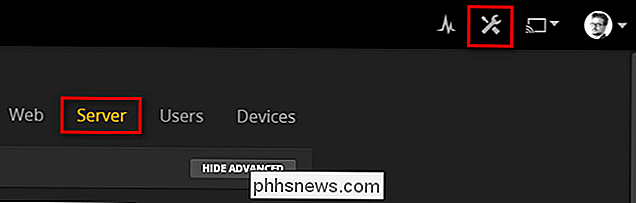
Dans le menu Langues, vous trouverez une seule case à cocher pour "Sélectionner automatiquement les pistes audio et sous-titres". Cochez la case. Confirmez que la case de sélection "Préférer la piste audio" est définie sur votre langue audio préférée. Sous "Mode sous-titre", vous pouvez le configurer pour utiliser les sous-titres uniquement avec du son étranger ou avec tous les médias. La plupart des gens voudront aller avec le premier, mais si vous lisez cet article et utilisez des sous-titres pour tous vos spectacles, vous voudrez probablement choisir le dernier. Assurez-vous de choisir "toujours activé". Enfin, sélectionnez votre langue de sous-titrage préférée, puis cliquez sur "Enregistrer les modifications".

À ce stade, Plex utilisera automatiquement les sous-titres, s'il les trouve. Si votre média n'a pas tous les sous-titres, vous devrez effectuer une autre étape pour terminer le puzzle
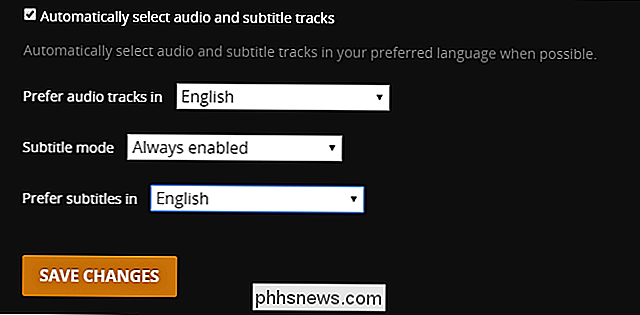
Comment activer le téléchargement automatique des sous-titres
Toujours dans le menu Serveur de la dernière étape, sélectionnez " Agents "dans la colonne de navigation de gauche.
Dans le menu des paramètres Agents, cliquez sur" Films "puis sur" Plex Movie "pour voir quels agents sont actifs et dans quel ordre ils sont accédés. Par défaut, le seul élément coché est "Plex Movie", l'agent Plex natif.
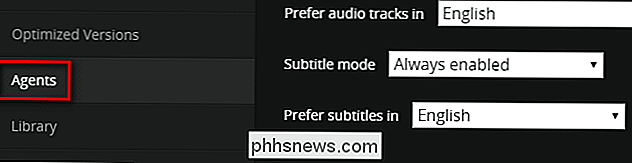
Cochez "OpenSubtitles.org" et faites-le glisser en haut de la liste pour l'activer et le prioriser., Comme ceci:
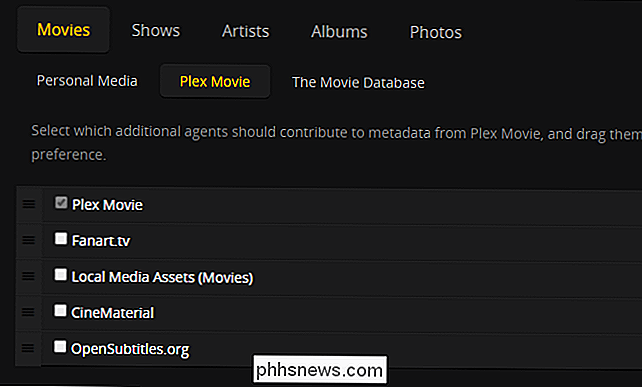
Une fois que vous avez vérifié et placé l'entrée, cliquez sur l'engrenage situé à l'extrême droite de l'entrée OpenSubtitles
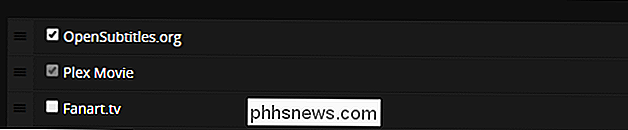
Cela ouvrira le menu des préférences pour vos téléchargements de sous-titres. Vous pouvez ignorer le nom d'utilisateur et le mot de passe et sélectionner simplement la ou les langues dans lesquelles vous souhaitez télécharger vos sous-titres. Il est important d'effectuer cette étape, car les préférences linguistiques définies dans le menu Serveur> Langue ne sont pas partagées avec les sous-titres. agent.

Répétez ce processus dans la catégorie "Spectacles" en sélectionnant "TheTVDB" et en vérifiant / déplaçant à nouveau l'entrée OpenSubtitles:
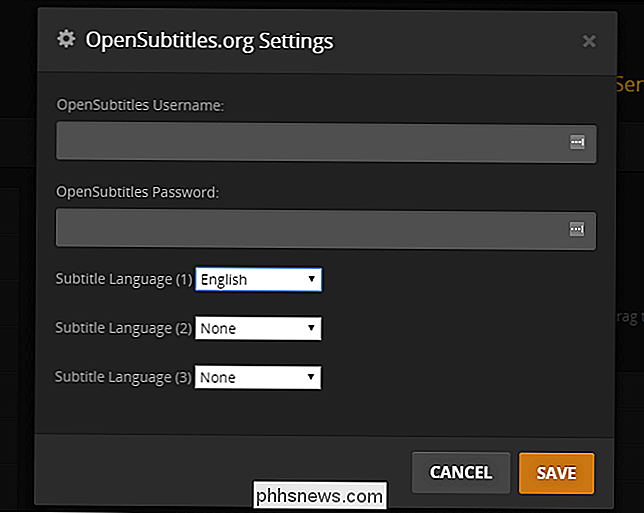
Votre sélection de langue OpenSubtitles de la section Movies devrait persister, mais double-cliquez quand même en cliquant sur l'engrenage des réglages à côté de l'entrée de l'agent.
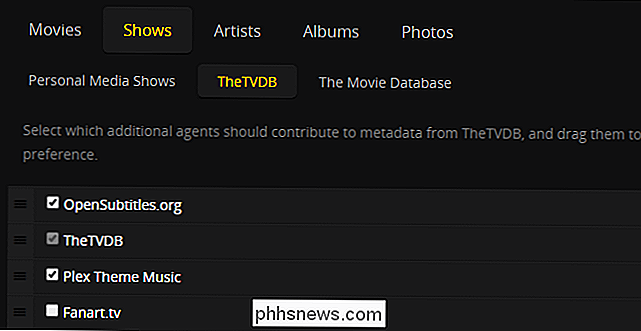
À ce stade, vous avez dit à Plex que vous voulez télécharger automatiquement les sous-titres pour les films et les émissions de télévision via OpenSubtitles.org. Il n'y a qu'une dernière étape.
Actualisez vos bibliothèques pour télécharger les sous-titres
Maintenant que vous avez tout configuré, vous avez peut-être remarqué quelque chose. Vous ne trouverez aucun sous-titre dans les entrées de vos films et émissions de télévision. Choisissez un spectacle ou un film de votre collection et, dans la bibliothèque du panneau de configuration de Plex Media Server, vous verrez des entrées comme ceci:
Le problème est que Plex n'active les agents de métadonnées que lorsque 1) le les médias entrent dans votre collection pour la première fois ou 2) vous lancez une actualisation manuelle de l'objet individuel, de la saison / de la collection dans laquelle il se trouve ou de la bibliothèque entière. Bien que tous les nouveaux médias obtiennent automatiquement des téléchargements de sous-titres sans aucune intervention en votre nom, vous devez déclencher une actualisation de votre bibliothèque pour que l'agent OpenSubtitles s'activera sur tous vos anciens médias.

Sélectionnez toutes les bibliothèques que vous souhaitez rafraîchir avec des sous-titres et chercher l'icône de réglage dans le coin supérieur droit. Cliquez sur l'icône et sélectionnez "Actualiser tout". Notez que cliquer sur l'icône de mise à jour, la petite flèche circulaire, ne suffira pas car cela ne cherchera que les nouveaux éléments qui ont besoin de métadonnées et de sous-titres, et ne vérifiera pas tous les sous-titres existants.
par bibliothèque, désormais, selon les paramètres que nous avons configurés dans la section précédente, les médias entrants recevront automatiquement les sous-titres.
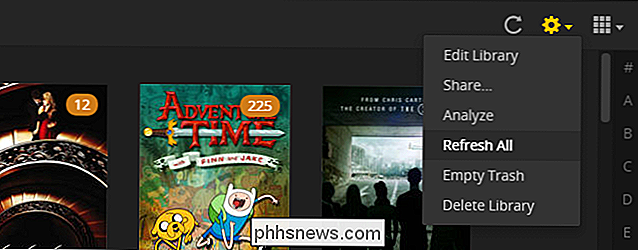
Une fois que vous avez rafraîchi votre bibliothèque, choisissez une émission télévisée ou un film à regarder et profitez de la gloire de les sous-titres automatiques qui, par notre sélection plus tôt dans le tutoriel, sont activés par défaut:
Si les sous-titres ne sont pas activés parce que vous avez choisi de les désactiver par défaut, ne vous inquiétez pas, ils sont toujours là. Bien que le processus varie légèrement en fonction du client multimédia que vous utilisez pour vous connecter à votre Plex Media Server (par exemple Rasplex, l'application iOS Plex, en regardant votre navigateur connecté au serveur Plex), vous devriez voir un petit style de bande dessinée bulle dans le menu lorsque vous mettez le support en pause, comme ceci:

Sélectionnez cette icône pour activer ou désactiver les sous-titres ou pour basculer entre les sous-titres disponibles
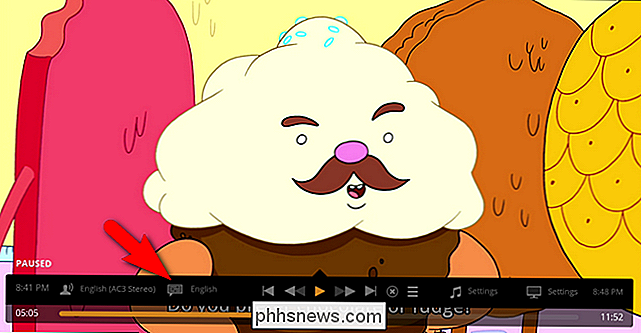
C'est tout: avec quelques ajustements dans les paramètres menu, vous pouvez profiter des sous-titres téléchargés automatiquement sur tous vos films et émissions de télévision.

10+ Outils système utiles Cachés dans Windows
Windows contient une variété d'utilitaires système utiles mais bien cachés. Certains sont enterrés profondément dans le menu Démarrer, tandis que d'autres ne sont accessibles que si vous connaissez la bonne commande à exécuter. CONNEXES: 10 Commandes Windows utiles que vous devriez connaître Vous pouvez lancer la plupart de ces outils facilement si vous connaissez leur nom: recherchez simplement le nom de l'outil dans votre menu de démarrage, et vous êtes prêt à partir.

Gestion des notifications pour le système de sécurité domestique Abode
Un système de sécurité n'est pas vraiment complet sans notifications, surtout lorsque vous n'êtes pas chez vous. Voici comment les gérer sur le système de sécurité domestique Abode CONNEXE: Comment installer et configurer le système de sécurité domestique Abode Pour gérer les notifications, vous devez visiter l'interface Web d'Abode, comme L'application ne supporte pas de faire ces changements, même s'il y a un menu pour cela.



